Nota
L'accesso a questa pagina richiede l'autorizzazione. È possibile provare ad accedere o modificare le directory.
L'accesso a questa pagina richiede l'autorizzazione. È possibile provare a modificare le directory.
Supponiamo di voler inviare una richiesta di approvazione ogni volta che un dipendente carica una nota spese in SharePoint e quindi di voler consentire al responsabile approvazione di rispondere con una di queste tre opzioni: Accetta, Necessarie ulteriori informazioni o Rifiuta.
Prerequisiti
- Account Power Automate.
- Un elenco di SharePoint per i dipendenti per immettere le note spese.
Suggerimento
Per informazioni dettagliate sull'utilizzo di SharePoint con Power Automate, vedi la documentazione di SharePoint.
Crea flusso di approvazione
Accedi a Power Automate.
Nella barra di spostamento a sinistra, seleziona Flussi personali.
Seleziona Nuovo>Automatizzato - Da modello vuoto.
Nella schermata che viene visualizzata, inserisci un nome per il tuo flusso in Nome flusso.
Nel campo Scegli il trigger del tuo flusso, cerca SharePoint.
Dall'elenco dei trigger, seleziona Quando viene creato un elemento.
Seleziona Crea.

Specifica l'Indirizzo del sito e il Nome elenco di SharePoint.
Suggerimento
Seleziona Immettere un valore personalizzato dal campo Indirizzo del sito prima di inserire il testo in Indirizzo del sito.
Seleziona Nuovo passaggio, cerca Approvazioni e quindi seleziona Avvio e attesa per l'approvazione.
Nella scheda Avvio e attesa per l'approvazione seleziona l'elenco Tipo di approvazione.
Seleziona Risposte personalizzate - Attendere una risposta.
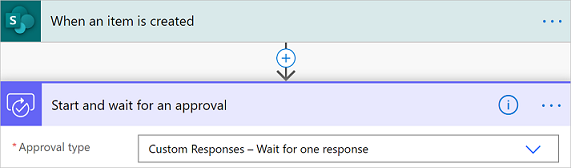
Quindi, creerai le risposte personalizzate che i responsabili approvazione useranno quando rispondono a una richiesta di approvazione per la nota spese di un dipendente.
Nella casella Opzioni di risposta Elemento immetti Accetta e quindi seleziona Aggiungi nuovo elemento.

Nella casella Opzioni di risposta Elemento immetti Rifiuta e quindi seleziona Aggiungi nuovo elemento.
Nella casella Opzioni di risposta Elemento immetti Richiesta di maggiori informazioni.

Immetti le informazioni richieste per Titolo, Assegnata a (indirizzo e-mail del responsabile approvazione) e Dettagli (dettagli da inserire nella richiesta di approvazione).
Ecco un esempio di quello che puoi includere per l'organizzazione.

Ora che hai creato le risposte personalizzate, puoi eseguire operazioni diverse nel flusso, a seconda della risposta del responsabile approvazione.
Usare le risposte di approvazione
Se la risposta alla richiesta è Accetta, potresti voler inviare un messaggio e-mail al reparto contabilità per chiedere il rimborso delle spese per il dipendente.
Se la risposta è Rifiuta potresti voler inviare un messaggio e-mail al dipendente per informarlo che la richiesta è stata rifiutata.
Se infine la risposta del responsabile approvazione è Richiesta di maggiori informazioni, potresti voler inviare un messaggio e-mail al dipendente per chiedere di fornire altre informazioni.
Per eseguire una di queste operazioni nel flusso, aggiungi una Condizione o un'azione Switch al flusso e quindi seleziona il campo Risultato della richiesta di approvazione dalla selezione del contenuto dinamico. Assicurati di confermare se il valore è Accetta, Richiesta di maggiori informazioni o Rifiuta.
Rispondere alle richieste di approvazione con una risposta personalizzata
I responsabili approvazione ricevono le richieste di approvazione tramite e-mail. Le richieste vengono visualizzate anche nel Centro approvazioni in Power Automate.

Limiti
I messaggi utili di Outlook e Outlook Web Access (OWA) hanno un limite di cinque risposte personalizzate. Ciò significa che solo le prime cinque risposte definite all'interno del flusso saranno visibili nella sezione utile dei messaggi e-mail di approvazione di Power Automate. Puoi inviare le restanti opzioni tramite un messaggio e-mail HTML non utilizzabile, il Centro approvazioni in Power Automate, l'applicazione Power Automate per dispositivi mobili o Teams.
Le approvazioni che si basano su risposte personalizzate possono non riuscire se vengono inviate a molti utenti con il tipo impostato su Tutti devono approvare. Questo errore è dovuto alle limitazioni delle dimensioni dei dati del campo dei risultati.
Nota
Per le approvazioni che utilizzano una singola risposta personalizzata, Outlook e OWA espandono il campo di risposta in modo che gli utenti non debbano selezionare il pulsante prima di poter rispondere come fanno quando sono disponibili più opzioni di approvazione.